使用SolidWorks软件进行M24丝锥实体造型
SolidWorks螺纹绘制的方法总结

SolidWorks螺纹绘制的方法总结使用三维软件的朋友都知道,螺纹的画法有很多种,但是到底我们选用哪种是适合我们的设计条件的呢,我想很多设计者都不知道,在这里我分享一下我做设计以来的一点关于SolidWorks画螺纹的一些想法和技巧分享给所有攻城狮网的工程师们,希望大家在此多多交流学习,增进设计和软件使用技巧。
创建螺纹的几种情况:1.插入装饰螺纹线--画外螺纹常用,内螺纹也很常用。
2.扫描切除画法--真实的画出螺纹牙型并有好的三维效果,但是出工程图时不是国标和设计手册要求的画法。
3.插入异型孔--异型孔常用来画内螺纹孔或者光孔。
具体分析及建模步骤:1.插入装饰螺纹线装饰螺纹画法的优点是它省时省力,显示速度快占用内存小,该螺纹的工程图符合国标的螺纹画法;它的缺点是螺纹只显示外观,没有详细的螺纹特征。
因此为了出工程图方便,一般推荐装饰螺纹画法(本人也推荐使用装饰螺纹线来绘制螺纹,出工程图非常方便同时完全符合国标中螺纹的画法)。
步骤:插入-注解-装饰螺纹线(1).比如要M10的螺纹,那先做一个直径为10的圆柱,然后“插入--注释--装饰螺纹线”然后把参数填上就可以了。
(2).比如你要做M10*1.25的外螺纹,长度为15个毫米。
先做一个直径为10的轴,然后点击“装饰螺纹线”这个命令就会让你输入螺纹长度及螺纹底径,这时你输入长度为15,次要直径(10-1.25)=8.75就可以了啊。
这样外螺纹就做好了。
内螺纹也可以如此做,只不过底孔应该是8.75,次要直径是10罢了。
2.扫描切除画法扫描切除螺纹画法的优点是其螺纹特征真实具体,可以用于CAE分析计算螺纹的强度等;其缺点是过程比较复杂,显示时比较占用内存,并且该画法螺纹的工程图不符合国标螺纹画法。
扫描切除的方法,其原理类似于螺纹的加工,其具体步骤是:1.首先按照插入-曲线-螺旋线画一个螺旋线;2.其次按照插入-参考体-参考面建立一个参考面,要求其按照垂直于螺纹线起点的方式建立;3.再次,在参考面上画出螺纹的牙形;4.最后,进行切除-扫描特征,切除曲线选择参考面上的牙型;切除线选择螺旋线。
第十七章 三维实体造型基础-SolidWorks2015 - 零件建模

(二)底板建模
§17-2 零 件 建 模
3.在底板上拉伸切除安装孔 1 建立安装孔草图 2 绘制安装孔草图中心线 3 绘制安装孔草圆 4 切除安装孔 5 镜像安装孔特征
(二)底板建模
§17-2 零 件 建 模
3.在底板上拉伸切除安装孔 1 建立安装孔草图 2 绘制安装孔草图中心线 3 绘制安装孔草圆 4 切除安装孔 5 镜像安装孔特征
§17-2 零 件 建 模
二、常用零件建模命令
(二)绘制草图类命令 新建零件文件时,首先要生成草图。草 图是3D模型的基础。我们可在默认基 准面、自建基准面或任意三维模型平面 表面上生成草图。
§17-2 零 件 建 模
(二)绘制草图类命令
1.直线 绘制直线,可以是不同类型线型,如实线, 中心线等。
5. 特征管理“FeatureManager”设计树
SolidWorks 窗口左边的 FeatureManager 设计树提供激活零件、装 配体或工程图的树状结构视图,以便于观察和设计模型或装配体及 工程图。
6. 前导视图工具栏
每个视口中的透明工具栏提供操纵视图所需的所有普通工具。
7. 绘图区
显示图形的区域,我们可以在此创建、观察、编辑以及删除零件、 装配体和工程图。
命令管理器是一个上下文相关工具栏,可以根据我们要使用的工具栏 进行动态更新。
3. 工具栏
工具栏对于大部分 SolidWorks 工具以及插件产品均可使用。
4. 属性管理器“Property Manager”
属性管理器的作用为SolidWorks 命令设置属性和其他选项。
§17-2 零 件 建 模
一、零件建模工作界面
三、零件建模示例
§17-2 零 件 建 模
Solidworks的基本使用方法和技巧详解

Solidworks的基本使用方法和技巧详解Solidworks是一款应用广泛的三维计算机辅助设计(CAD)软件,广泛应用于机械设计、产品设计及工程制图等领域。
本文将详细介绍Solidworks的基本使用方法和技巧,以帮助读者快速上手并提高工作效率。
1. Solidworks界面及基本操作Solidworks的界面分为菜单栏、工具栏、特征栏、绘图区和设计树等主要部分。
在界面上方的菜单栏中,我们可以找到各种工具和功能的选项,通过点击实现相应的操作。
工具栏上的按钮提供了常用的快捷操作,可加快工作速度。
在Solidworks的使用过程中,基本的操作包括绘制几何图形、选择和编辑实体、添加约束和尺寸、修剪和拉伸等。
通过点击工具栏上的相应按钮或者使用快捷键,可以方便地完成这些操作。
2. 绘图和编辑绘图是Solidworks设计的基础,可以使用线条、弧线、圆等工具创建几何形状。
在绘图过程中,可以通过设置尺寸、约束和限制等来确保几何形状的精确性和一致性。
在实体绘制完成后,可以使用编辑工具对其进行修改和调整。
Solidworks还提供了各种辅助工具,如对称、镜像、阵列和偏移等,可用于快速复制和编辑几何形状。
此外,还可以使用草图运动和角度约束等功能来实现更复杂的设计要求。
3. 特征操作特征操作是Solidworks的核心功能之一。
通过添加不同的特征,如挖孔、凸台、倒角等,可以实现具体的设计要求。
这些特征操作可以在设计树中进行管理和编辑,方便进行修改和调整。
在使用特征操作时,应特别注意特征的顺序和依赖关系。
正确的特征顺序可以避免冲突和错误,并确保设计的稳定和可靠性。
4. 装配和装配约束在Solidworks中,装配是将多个零部件组装在一起形成完整产品的过程。
通过添加装配约束,如约束、配合和对齐等,可以确保各个零部件之间的位置和运动关系。
装配过程中的关键技巧包括使用装配特征、快速约束和灵活约束等。
装配特征可以方便地重复使用和编辑,提高设计效率。
solidworks异形孔 锥螺纹
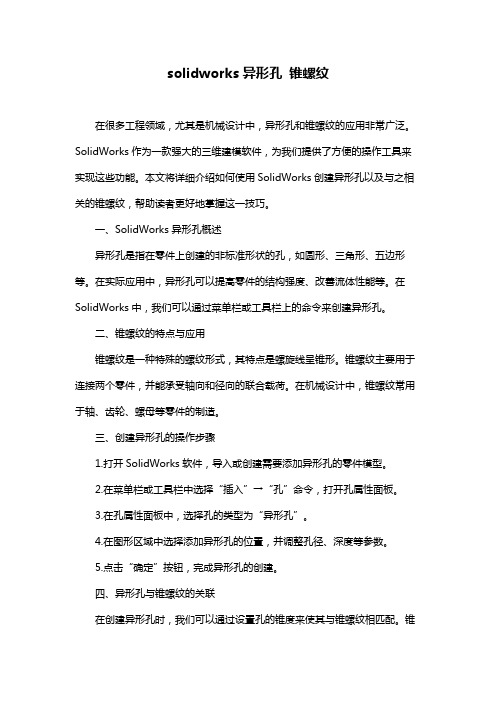
solidworks异形孔锥螺纹在很多工程领域,尤其是机械设计中,异形孔和锥螺纹的应用非常广泛。
SolidWorks作为一款强大的三维建模软件,为我们提供了方便的操作工具来实现这些功能。
本文将详细介绍如何使用SolidWorks创建异形孔以及与之相关的锥螺纹,帮助读者更好地掌握这一技巧。
一、SolidWorks异形孔概述异形孔是指在零件上创建的非标准形状的孔,如圆形、三角形、五边形等。
在实际应用中,异形孔可以提高零件的结构强度、改善流体性能等。
在SolidWorks中,我们可以通过菜单栏或工具栏上的命令来创建异形孔。
二、锥螺纹的特点与应用锥螺纹是一种特殊的螺纹形式,其特点是螺旋线呈锥形。
锥螺纹主要用于连接两个零件,并能承受轴向和径向的联合载荷。
在机械设计中,锥螺纹常用于轴、齿轮、螺母等零件的制造。
三、创建异形孔的操作步骤1.打开SolidWorks软件,导入或创建需要添加异形孔的零件模型。
2.在菜单栏或工具栏中选择“插入”→“孔”命令,打开孔属性面板。
3.在孔属性面板中,选择孔的类型为“异形孔”。
4.在图形区域中选择添加异形孔的位置,并调整孔径、深度等参数。
5.点击“确定”按钮,完成异形孔的创建。
四、异形孔与锥螺纹的关联在创建异形孔时,我们可以通过设置孔的锥度来使其与锥螺纹相匹配。
锥度是指孔从入口到出口的逐渐收缩程度。
通过调整孔的锥度,可以实现异形孔与锥螺纹的完美结合,提高连接零件的稳定性。
五、总结与建议掌握SolidWorks中异形孔和锥螺纹的创建方法,对于工程设计和机械制造领域具有重要的意义。
在实际应用中,我们需要根据零件的结构和功能需求,灵活运用异形孔和锥螺纹。
同时,不断积累和实践经验,提高自己的技能水平。
本文通过对SolidWorks异形孔和锥螺纹的详细介绍,希望能帮助读者更好地运用这些功能,提高工作效率。
solidworks实体编辑

第4章实体编辑前面一章中介绍的是实体建模,而实体编辑就是在不改变基体特征主要形状的前提下,对已有的特征进行局部修饰的建模方法,本章就来介绍这一部分。
在SolidWorks中实体编辑主要包括圆角、倒角、孔、抽壳、圆顶、拔模以及特型特征等,本章将对这些特征的造型方法进行逐一介绍。
4.1倒角特征倒角特征是机械加工过程中不可缺少的工艺,倒角特征是对边或角进行倒角。
在零件设计过程中,通常在锐利的零件边角处进行倒角处理,便于搬运、装配以及避免应力集中等。
4.1.1距离倒角当需要在零件模型上生成距离倒角特征时,可按如下的操作步骤进行:(1)单击“特征”工具栏上的(倒角)按钮,或选择菜单栏中的“插入”|“特征”|“倒角”命令,此时会出现如图4-1所示的“倒角”PropertyManager设计树。
图4-1 “倒角”设计树(2)在“倒角”PropertyManager设计树中选择倒角类型,确定生成距离倒角的方式:“角度-距离”、“距离-距离”两种。
“角度-距离”选项:选择该选项后面板后会出现“距离”及“角度”参数项,利用“角度-距离”选现生成的倒角效果如图4-2所示。
✧距离:应用到第一个所选的草图实体。
✧角度:应用到从第一个草图实体开始的第二个草图实体。
图4-2 选择角度-距离类型生成倒角“距离-距离”选项:选择该选项后面板中会出现“距离1”或“距离1”及“距离2”参数项,利用“角度-距离”选现生成的倒角效果如图4-3所示。
✧距离1:相等距离复选框被选择后,该选项表示应用到两个草图实体。
✧距离1及距离2:相等距离复选框被消除后,距离1选项表示应用到第一个所选的草图实体。
距离2选项表示应用到第二个所选的草图实体。
图4-3 选择距离-距离类型生成倒角(3)单击“倒角参数”面板中图标右侧的显示框,然后在图形区域中选择实体(边线和面或顶点)。
(4)在下面对应的微调框中指定距离或角度值。
(5)如果选择“保持特征”复选框,则当应用倒角特征时,会保持零件的其他特征。
sw曲面怎么实体化?solidworks曲面实体化的教程

sw曲⾯怎么实体化?solidworks曲⾯实体化的教程solidworks中绘制的⽔嘴⼿柄图,想要将曲⾯图变成实体化模型,该怎么实现呢?下⾯我们就来看看详细的教程。
SolidWorks 2017 SP0 官⽅中⽂免费版(附破解⽂件)
类型:3D制作类
⼤⼩:11.9GB
语⾔:简体中⽂
时间:2017-02-27
查看详情
1、打开SolidWorks曲⾯⽔嘴⼿柄的零件模型。
单击“曲⾯—平⾯区域”命令,选择图⽰边线,创建平⾯。
2、再次单击“曲⾯—平⾯区域”命令,选择图⽰边线,创建平⾯。
3、单击“曲⾯—缝合曲⾯”命令,选择所有的曲⾯,完成缝合,如图所⽰。
⾄此,完成闭合曲⾯的创建。
4、展⽰剖视图,可见此时零件模型为曲⾯。
5、编辑特征:曲⾯-缝合2。
6、此时在对话框中选中“创建实体”按钮,单击确定。
7、闭合曲⾯完成实体化的转变,如图所⽰。
8、保存零件模型。
以上就是solidworks中曲⾯实体化的教程,希望⼤家喜欢,请继续关注。
solidworks绘制电动螺丝刀机械设计产品设计设计美学设计
solidworks绘制电动螺丝刀机械设计产品设计设计美学设计SolidWorks是一款广泛应用于机械设计领域的三维建模软件,它提供了丰富的工具和功能,可以帮助工程师们设计出高质量的机械产品。
在这篇文章中,我将介绍如何使用SolidWorks来绘制电动螺丝刀的机械设计,并探讨产品设计中的美学设计。
首先,我们需要了解电动螺丝刀的机械设计。
电动螺丝刀是一种用于拧紧螺丝的工具,它通常由电动机、传动装置和刀具组成。
在设计过程中,我们需要考虑到电动螺丝刀的功能需求、结构强度和使用便捷性等因素。
在SolidWorks中,我们可以使用各种建模工具来绘制电动螺丝刀的三维模型。
首先,我们可以使用基本的几何体,如立方体和圆柱体,来构建电动螺丝刀的主体结构。
然后,我们可以使用切割和融合等操作,来添加细节和功能部件,如电动机和刀具。
通过不断调整和优化设计,我们可以得到一个符合要求的电动螺丝刀的机械设计。
除了功能需求,美学设计也是产品设计中的重要考虑因素。
在电动螺丝刀的设计中,我们可以运用一些美学原则来增加产品的吸引力和舒适性。
首先,我们可以通过选择合适的颜色和材质来增加产品的视觉吸引力。
例如,使用金属材质和亮丽的颜色可以使电动螺丝刀看起来更加高档和专业。
其次,我们可以通过优化产品的外形和比例来增加产品的美感。
例如,采用流线型的外形和合适的比例可以使电动螺丝刀看起来更加精致和舒适。
此外,人机工程学也是产品设计中的重要考虑因素。
在电动螺丝刀的设计中,我们需要考虑到用户的使用习惯和操作便捷性。
例如,我们可以设计一个符合人体工程学原理的手柄,使用户在使用电动螺丝刀时感到舒适和方便。
同时,我们还可以通过添加一些人性化的功能,如防滑设计和自动停止功能,来提高产品的使用便捷性。
综上所述,SolidWorks是一款强大的机械设计软件,可以帮助工程师们绘制出高质量的电动螺丝刀的机械设计。
在设计过程中,我们需要考虑到产品的功能需求、结构强度和使用便捷性等因素。
SolidWorks基础教程
SolidWorks基础教程SolidWorks是一款非常强大的三维CAD软件,在工程设计领域广泛应用。
本教程将为您介绍SolidWorks的基础知识和操作技巧,帮助您快速上手并提升设计效率。
一、SolidWorks简介SolidWorks是一款由达索系统公司开发的三维CAD软件。
它提供了丰富的设计工具和功能,可以帮助工程师和设计师创建复杂的零部件和装配体,并进行仿真和分析。
它的界面友好,易于学习和使用,适用于各种工程设计项目。
二、安装和启动SolidWorks1. 下载SolidWorks安装文件并运行安装程序。
2. 按照提示完成安装过程,包括选择安装路径、输入许可证信息等。
3. 完成安装后,您可以在开始菜单或桌面上找到SolidWorks的快捷方式图标。
4. 双击图标启动SolidWorks,进入软件界面。
三、界面和工具栏1. SolidWorks的界面由菜单栏、工具栏、特征栏、视图区域和属性管理器等组成。
2. 菜单栏位于软件的顶部,包含了各种菜单选项,用于执行不同的功能和命令。
3. 工具栏位于菜单栏下方,包括常用的绘图、修改、装配和分析等工具按钮。
4. 特征栏位于工具栏旁边,用于显示当前正在编辑的特征和操作。
5. 视图区域用于显示三维模型,可以通过鼠标进行旋转、缩放和平移等操作。
6. 属性管理器用于编辑和设置零部件或装配体的属性和参数。
四、创建零部件1. 在SolidWorks中,可以通过绘制2D草图来创建零部件的外形。
2. 选择适当的草图平面,如前平面、顶平面或右平面。
3. 使用绘图工具,在草图平面上绘制所需形状,如直线、圆、矩形等。
4. 在绘制完成后,可以通过拉伸、旋转、剪切等操作将草图转换为三维实体。
5. 可以通过添加特征、修改尺寸和属性等来完善零部件。
五、创建装配体1. 在SolidWorks中,可以将多个零部件组装在一起,创建装配体。
2. 选择适当的装配平面,如前平面、顶平面或右平面。
《solidworks 2018中文版机械设计基础与实例》课件—04实体编辑
定义三个面组 完整圆角效果
图4-14 “完整圆角”属性管理器
图4-15 完整圆角的应用
3. FillerXpert(圆角)特征
(a)属性管理器
(b)圆角效果
图4-16 通过FilletXpert生成多个圆角
(a)更改前 (b)更改后 图4-17 通过FilletXpert 自动更改圆角
图4-4 圆角属性管理器
2.选项说明
逆转距离对所有边线相同
逆转距离对所有边线不同
图4-6 逆转圆角的应用
(a)
(b)
(c)
图4-7 保持特征选项的应用
4.2.2 变量大小圆角特征
使用变量大小圆角特征可以为每条所选边线指定不同的半径值,还 可以为具有公共边线的面指定多个半径。
图4-9 圆角属性管理器
图4-22 分型线拔模
3.阶梯拔模
图4-23 “拔模”属性管理器
图4-24 阶梯拔模
4.DraftXpert(拔模)特征
图4-25 DraftXpert选项卡
(a) (b) 图4-26 设置要拔模的项目
4.3.2 拔模分析
塑料零件设计者和铸模工具制造者可以使用拔模分析工具来检查 拔模是否正确应用到零件。利用拔模分析工具可以核实拔模角度、检 查面内的角度以及找出零件的分型线、浇注面和出坯面等。
图4-31 “拔模分析”属性管理器
4.4 孔特征
孔特征是机械设计中的常见特征之一,一般在设计阶段将近结束 时生成,这样可以避免因疏忽而将材料添加到现有的孔内。
SOLIDWORKS的孔特征一般分两类——简单直孔和异型孔。简 单直 孔可以生成一个简单的、不需要其他参数修饰的直孔;异型 孔可以生成多参数、多功能的孔。无论是简单直孔或是异型孔,都需 要选取孔的放置位置平面,并且标注孔的轴线与其他几何实体之间的 相对尺寸,方能完成孔的定位。
Solidworks画实体内螺纹(螺帽)
Solidworks画实体内螺纹(螺帽)2017年11月21日近期用Solidworks做个零件,然后想3D打印出来,需要用到螺纹孔和螺钉,但是异型孔向导画出来是螺纹装饰线,根本打印不出来,只得自己动手画一个实体螺纹,下面以画M3的螺孔(另一篇画螺钉)为例来描述画图过程。
1M3的螺孔和螺钉尺寸补充的几个尺寸X、X1、X2、P1、P2计算公式如下:X=2*H1/sqrt(3)X1=H/8*2/sqrt(3)X2=H/4*2/sqrt(3)P1=P-X1P2=P-X2表1是螺纹尺寸参数,将M3公制螺纹粗牙的参数带入上述公式,可得:H=0.866*0.5=0.433H1=0.5412*0.5=0.2706D=d=3D1=d1=2.459X=0.312462X1=0.0625X2=0.125P1=0.4375P2=0.375表1螺纹尺寸参数2在Solidworks中绘制内螺纹(螺孔)第一步:先画一个正方形,然后拉伸成正方体,由于属于最基础的操作,画图步骤此处不详述,效果如下:第二步:以D1为直径打孔,先在要打孔的面上画一个直径为D1的圆形,然后拉伸切除第三步:在切除操作形成的圆筒面上画螺旋线3.1 在打孔的一个面上画一个与孔等直径、同圆心的圆3.2 “插入”->“曲线”->“螺旋线/涡状线(H)…”注意螺旋线的起点有旋转方向箭头,旋转的轴向也有方向箭头,一般螺纹都是顺时针的,图上搞不清的话,可以点击左侧“圈数”上下的箭头,会很直观的看到旋转的方向是不是自己想要的方向第四步:画螺纹的牙型4.1 画基准轴,画出打孔形成的圆筒面的中心轴“特征”->“参考几何体”->“基准轴”,选择圆筒内壁面,左边选择“圆柱/圆锥面”4.2 画基准面“特征”->“参考几何体”->“基准面”,“第一参考”选择刚才新建的“基准轴1”,“第二参考”选在刚才画的螺旋线的起点或者终点,或者任意一点都OK。
- 1、下载文档前请自行甄别文档内容的完整性,平台不提供额外的编辑、内容补充、找答案等附加服务。
- 2、"仅部分预览"的文档,不可在线预览部分如存在完整性等问题,可反馈申请退款(可完整预览的文档不适用该条件!)。
- 3、如文档侵犯您的权益,请联系客服反馈,我们会尽快为您处理(人工客服工作时间:9:00-18:30)。
使用SolidWorks软件进行M24丝锥实体造型
丝锥是一种常用的切削刀具。
许多中小尺寸螺纹孔的粗精加工都离不开它。
实际生产中,丝锥的耐用度比较低,为了使用有限元方法探索提高其耐用度的途径,必须建立精确的丝锥模型。
但因其切削角度较多,螺旋线生成复杂,Autocad等普通软件无法实现,丝锥规格较多时,每一种规格都要重新绘制,效率低下。
SolidWorks实体设计软件具有独特的实体扫描、放样功能,能够实现复杂零件的智能化设计。
利用其"尺寸驱动"的强大特点,只需在某一型号基础上,通过相关参数的更改就可以快速形成新的零件,实体设计效率大为提高。
1 SolidWorks软件特点
该软件是美国SolidWorks公司的产品,相对于二维CAD软件来说,有许多优点。
其中之一就是它能真正体现出设计者的设计意图,摆脱了二维CAD软件纯粹绘图的作用,是目前机械设计的发展方向[1]。
在SolidWorks中,无论是草图、特征或者装配中的尺寸,都是"驱动"的作用,是所标注对象的几何数据库的内容,而不是对所标注对象的"注释"。
而且驱动尺寸始终与标注对象关联[2]。
SolidWorks有很强的三维造型功能。
它利用拉伸、旋转、扫描、放样和加厚度等特征造型技术生成形体[3];通过系列零件设计表,可实现系列零件设计;通过三维和二维设计之间的"全相关"设计特点,可自动生成已有零件和部件的工程视图。
使得设计人员可以更加专注于"构思和设计"。
2 M24丝锥实体造型过程
2.1 M24丝锥结构分析及实体造型构思
由于丝锥切削部分主要由螺旋切削刃构成。
为了排屑方便,同时形成适宜的切削角度--前角,通过在轴向均匀分布的圆弧槽构成容屑槽,同时产生前角。
因此该刀具的切削刃是断续的螺旋线。
切削刃后部是圆柱形柄部。
为了加工时机床或者手动夹持方便,通常具有方头尾部。
从上述结构特点可见:切削部分的造型是整个造型的难点,必须充分考虑螺旋线和容屑槽的生成过程及顺序。
为了降低造型难度,先通过扫描的方式生成螺旋槽,然后在端面上构建容屑槽断面草图,并进行带引导线的放样、圆周阵列,最后生成比较简单的柄部及尾部。
2.2 M24丝锥造型过程
首先通过拉伸的方式建立切削部位初始圆柱面。
在圆柱面上创建螺旋线草图以及螺纹槽剖面草图,如图1所示。
图1 扫描路径及轮廓
扫描轮廓垂直于扫描路径并且位于扫描路径的起点。
据此参数完成切削部螺旋槽,如图2。
图2 螺旋槽形成图
在已经生成的切削部分的端面上根据容屑槽尺寸建立图3所示草图,并且经"拉伸切除"操作后,得到一条容屑槽。
图3 丝锥容屑槽的生成
选择圆柱面的轴心建立基准轴1,对容屑槽进行圆周阵列,得到图4所示切削部位模型。
图4 丝锥切削部分
切削部位完成后,通过进一步的"拉伸"操作建立柄部以及尾部特征,中间穿插完成容屑槽在柄部的自然过渡,该过程采用"放样"特征实现,如图5所示。
图5 放样生成柄部容屑槽
最终完成的丝锥模型如图6所示。
图6 完整丝锥模型
3 公称直径变化后丝锥模型的创建方法
上述创建过程是完全按照M24丝锥的各部尺寸创建的,如果有限元分析过程中,需要其他尺寸的丝锥模型,仅需要退回到建模的起点位置设置相关的参数,更改相关草图尺寸以及拉伸、切除、扫描、放样等特征参数值,即可比较容易的满足设计要求。
如果为了创建刀具库等标准化、大规模的操作,则可以使用SolidWorks为用户开放的二次开发接口VBA以及参数化设计方法,编制一个简单的程序,在需要某种规格时输入相应的参数即可实现。
4 结语
利用SolidWorks软件进行丝锥实体设计,方便快捷。
对于外形相似、规格不同的丝锥,可谓"一劳永逸",对于所有复杂刀具设计、制造行业来说,提供了一种便捷的解决方案;对于实现CAD/CAM/CAE等一体化工程,也提供了可靠的、一致性较强的模型。
